Windowsis ekraanipildi tegemiseks ei pea te Microsoft Painti kasutama. Windowsi versioonid alates Vistast on tarnitud koos ekraanipiltide utiliidiga Snipping Tool – mugav ja hõlpsasti kasutatav tööriist, millega saab teha ekraanipildi kogu ekraanist, aktiivsest aknast või teatud piirkonnast. Võite kasutada ka Windowsi PrtScn-klaviatuuri otseteed, kuid Print Screen prindib kõik, mis on teie ekraanil nähtav, ega võimalda teil määrata ainult akent või ekraani osa.
Näpunäide
Snipping Tool pakub ekraanipildi märkuste tegemiseks väikest tööriistakomplekti, kuid ei sisalda muid redigeerimistööriistu. Redigeerimiseks kasutage Microsoft Painti või mõnda muud pilditöötlusrakendust.
Tehke ekraanipilt
Vabas vormis lõik

Pildi krediit: Pilt Microsofti loal
Valimine Vabas vormis Slip muudab kursori kääriikooniks. Joonistage mis tahes kujuga ala ümber joon.
Päeva video
Ristkülikukujuline lõik
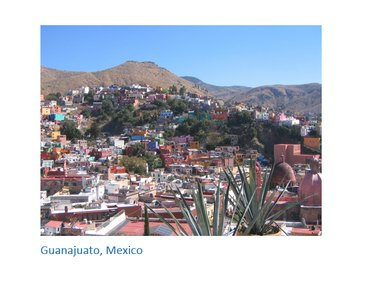
Pildi krediit: Pilt Microsofti loal
The Ristkülikukujuline lõik muudab kursori ristiks. Lohistage kursor ümber ristkülikukujulise ala.
Aknalõik

Pildi krediit: Pilt Microsofti loal
Valimine Aknalõik muudab kursori käeks. Valige aken, mida soovite jäädvustada.
Täisekraani lõik

Pildi krediit: Pilt Microsofti loal
The Täisekraanil Snip ei mõjuta kursorit; pigem jäädvustab Snipping Tool kohe kogu teie ekraani.

Pildi krediit: Microsofti loal
Avage dokument või aken, mida soovite jäädvustada. Vajutage Windows-X Toitemenüü avamiseks otsige sõna "snipping" ja valige Lõikamise tööriist otsingutulemustest, et avada dialoogiaken Snipping Tool.
2. samm: valige ekraanipildi tüüp

Pildi krediit: Pilt Microsofti loal
Klõpsake Uus rippmenüü vaatamiseks ja ekraanipildi tüübi valimiseks.
Snipping Tool pakub mõningaid lihtsaid valikuid, millele pääseb juurde kas suvandite dialoogist või menüüriba nuppudest. Lisaks saate valida, kuidas lõik salvestada.
Näpunäide
Windows 10 puhul täiendav Viivitus suvand kuvatakse menüüribal, pakkudes viivitusega katikut. See võib olla kasulik kursori toiminguga ligipääsetavate hüpik- või rippmenüüde jäädvustamiseks – mida Snipping Tool ei saanud varasemates OS-i versioonides teha.
Suvandite dialoog

Pildi krediit: Pilt Microsofti loal
Klõpsake Valikud dialoogiaknas Snipping Tool Options akna avamiseks. Valige mõni lõikamisvalikutest:
-
Peida juhiste tekst: peidab juhendi. näpunäiteid, mis kirjeldavad kärpimise tüüpi dialoogis Snipping Tool, salenemist. liides lindile. See valik on vaikimisi keelatud.
-
Kopeerige lõiked alati lõikelauale: Säilitamine. see vaikimisi tähendab, et saate hõlpsasti kasutada Ctrl-V ekraanipildi kleepimiseks. teise rakendusse.
-
Kaasake URL lõikude alla: vaikimisi lubatud, kuvab see suvand veebilehe URL-i ekraanipildi allosas, kuid. ainult siis, kui kasutate Internet Explorerit.
-
Enne väljumist palub lõiked salvestada: Kas. mida enamik rakendusi teie töö kaotamise vältimiseks teeb.
-
Kuva ekraani ülekate, kui Snipping Tool on aktiivne: kuvab ekraanil läbipaistmatu valge kile, kui tööriist on aktiivne. Kui see häirib, lülitage see välja; see on vaikimisi lubatud.
Mõned redigeerimistööriistad on saadaval menüüribal.
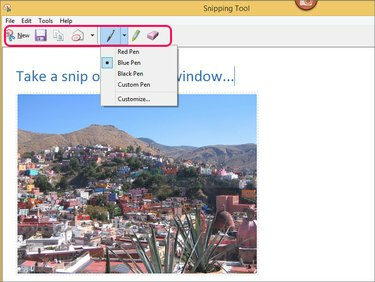
Pildi krediit: Pilt Microsofti loal
Kolm vasakpoolseimat ikooni võimaldavad juurdepääsu uue võtte loomiseks, võtte salvestamiseks ja võtte kopeerimiseks. Kolm kõige parempoolsemat ikooni pakuvad mõningaid põhilisi redigeerimisfunktsioone:
-
Pliiatsi ikoon: pliiatsiikoon sisaldab rippmenüüd märkuste värvi kohandamiseks. Klõpsates Kohanda, avaneb kohandatud pliiatsi dialoog, kus saate valida värvid, otsa laiuse ja otsiku tüübi, kas peitsitud või ümmarguse.
- Esiletõstmise ikoon: sellel ikoonil pole valikuid; kui see on valitud, muutub kursor kollaseks ribaks, millega tõstate kollasega esile mis tahes pildistatud ala.
- Kustutuskummi ikoon: kustutuskummi ikoon kustutab märkused või esiletõstmised.
Salvesta valikud
The Ümbrik ikoon menüüriba keskel võimaldab teil saata ekraanipildi e-posti adressaadile, kasutades Windowsi vaikemeilirakendust.

Pildi krediit: Pilt Microsofti loal
Valik E-posti adressaat loob meilisõnumi, mille jäädvustamine on meilisse manustatud; a manusena suvand muudab ekraanipildi selle asemel manuseks.



